Windows10系统之家 - 安全纯净无插件系统之家win10专业版下载安装
时间:2019-04-25 14:39:17 来源:Windows10之家 作者:hua2017
Win10电脑怎么强制关闭程序?相信大家在使用计算机的过程中,都有碰到程序崩溃的问题吧?程序卡住崩溃的表现为:程序窗口一直显示未响应,这时候最好的解决办法就是强制关闭程序。那么,在Win10系统下要如何强制关闭程序呢?下面我们一起来看看。
操作如下:
1、按住 Ctrl+Alt+Delete ,打开任务管理器,如图:
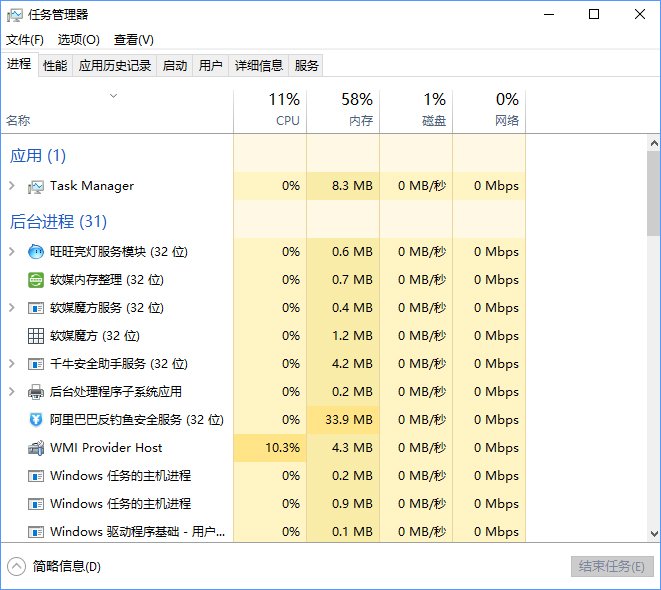
2、以软媒魔方为例,选择软媒魔方,点击右下角的“结束任务”就完成啦,如图:
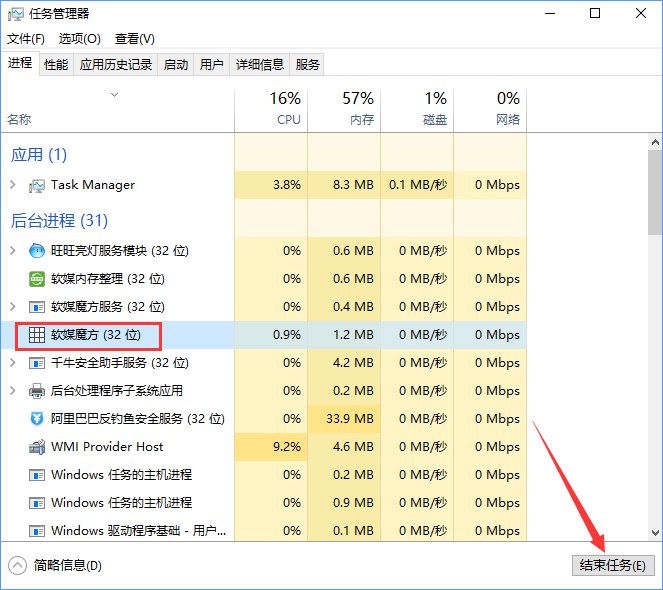
上述便是Win10电脑强制关闭程序的操作方法,大家如有遇到程序无响应的情况,可以按照上面的步骤来关闭程序,然后重启该程序就行了。
相关文章
热门教程
热门系统下载
热门资讯





























